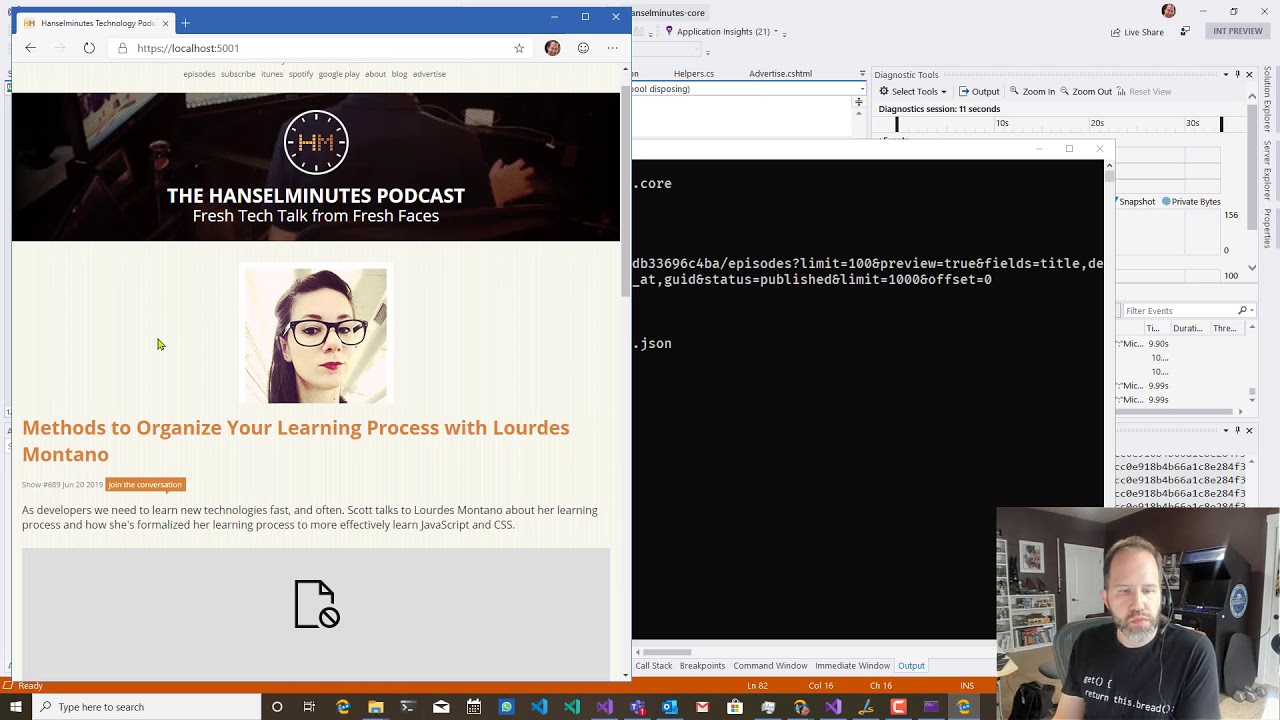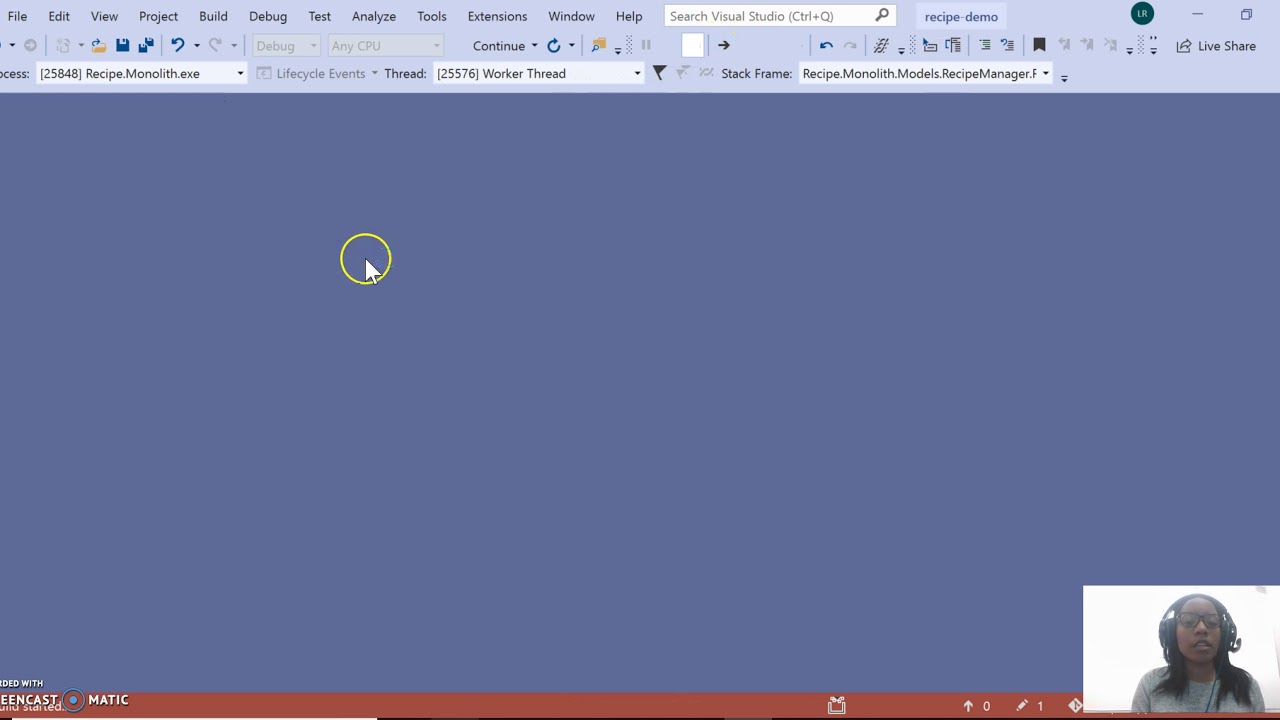Geliştirme
En yeni Visual Studio’daki araçlar ve uzantılarla daha üretken kod yazınKaydedilen Pencere düzenleri
İstediğiniz şekilde öğrenebilmeniz, gezinebilmeniz ve kod yazabilmeniz için Visual Studio’yu daha esnek hale getiren yöntemler sunuyoruz. Yeni özel temalar ve renkli sekmeler gibi esnek belge yönetimi özellikleri ekledik.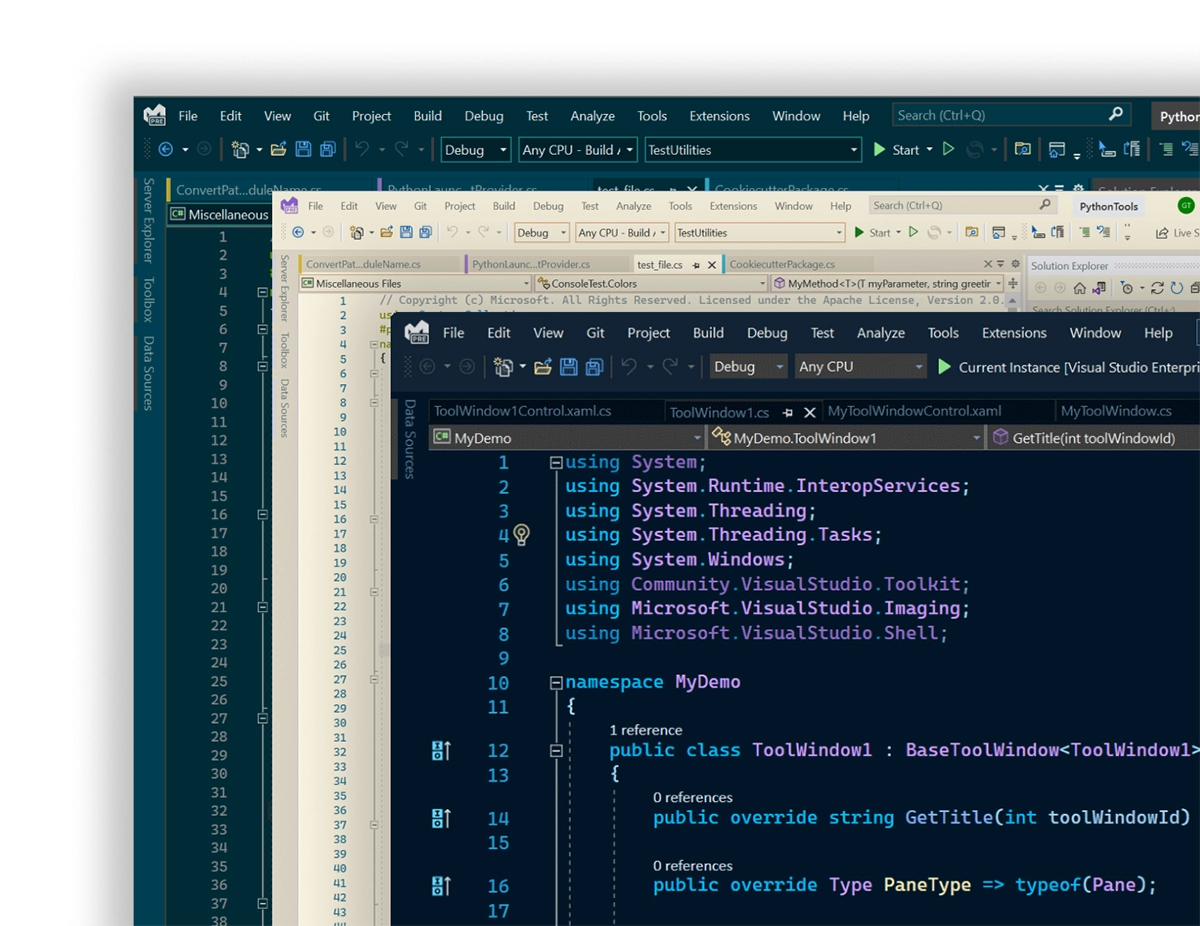
Varsayılan klavye kısayolları
Klavye kısayollarını yapılandırma: Araçlar >Seçenekler>Ortam>Klavye
İpuçları ve püf noktaları
Kullanım Ampuller kodunuzdaki sorunları algılayabilen ve bunları gidermek için çeşitli çözümler veya yeniden yapılandırma seçenekleri sunan yerleşik kod analizcilerine erişebilirsiniz.
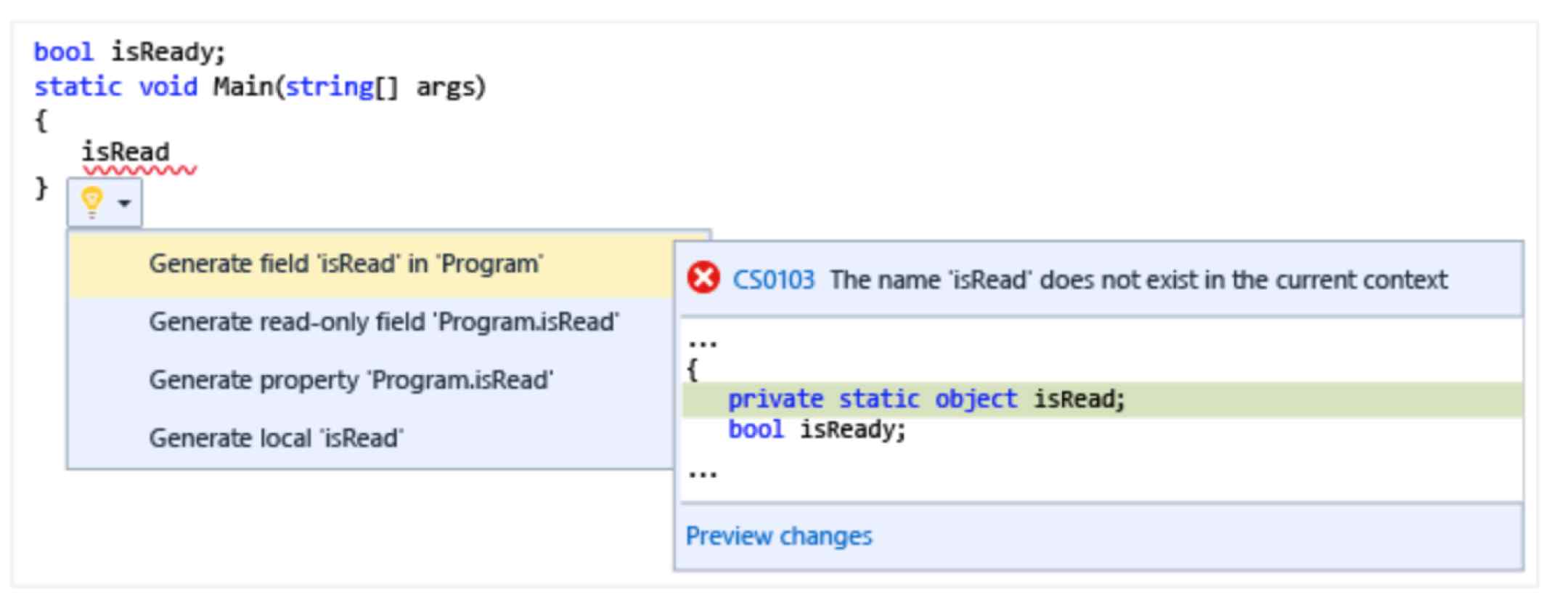
Visual Studio’nun kaydırma çubuğunu özelleştirin Harita Modu kaydırma çubuğunun yanında dosyalarınızın küçük bir özetini görüntülemek ve uzun dosyalarda kolayca gezinti yapmak için kullanabilirsiniz.


Yararlanın Git komutlarını kullanarak kodunuzu verimli bir şekilde arayın ve birleşik arabirimden belirli satırlara, türlere, sembollere, dosyalara ve daha fazlasına hızla gidin.

Kullanın Kod Haritaları her bir dosyayı tek tek okumak zorunda kalmadan kod dosyalarınızın yapısını, bağımlılıklarını, kurumunu ve aralarındaki ilişkileri görselleştirin ve hızlıca gözden geçirin.
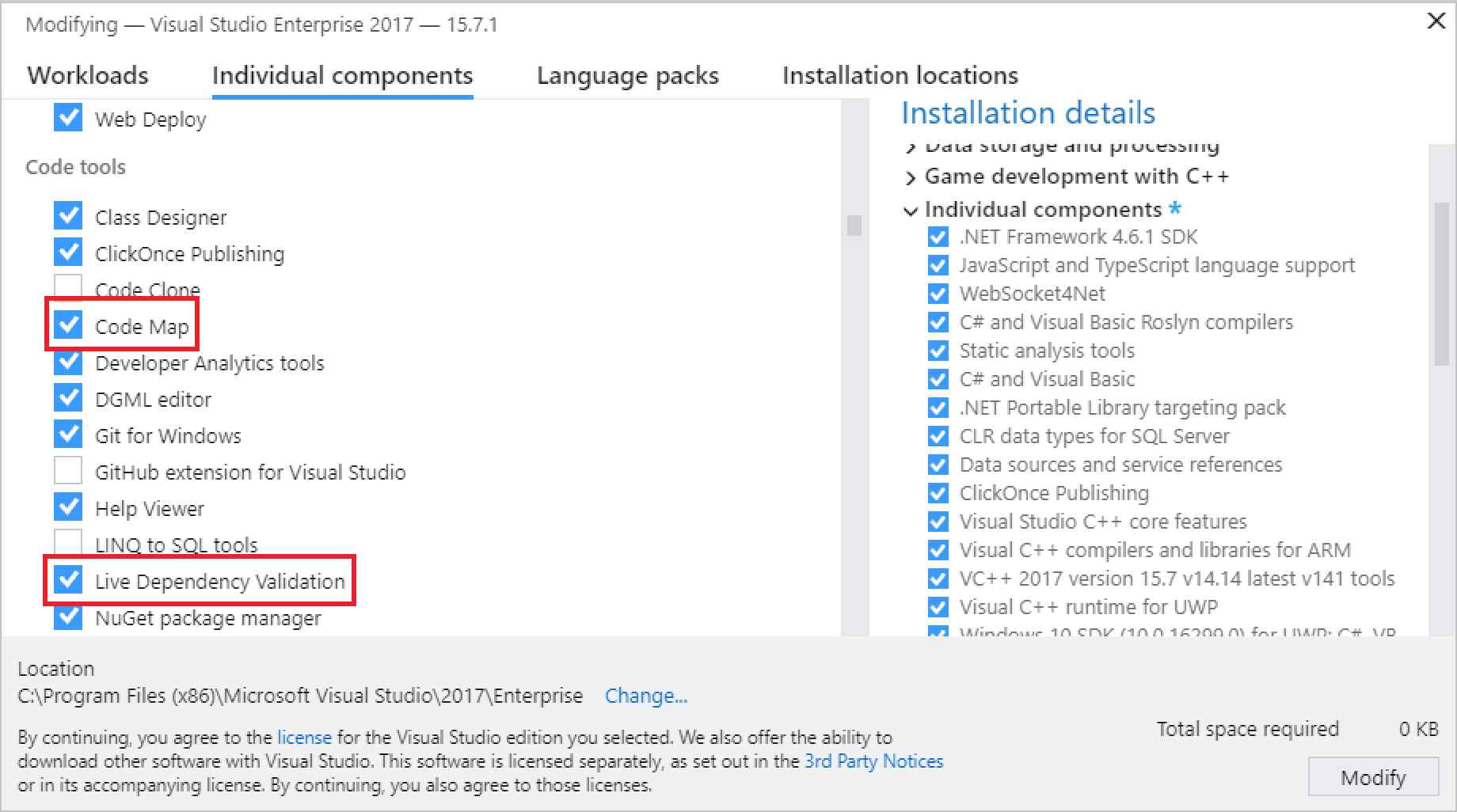
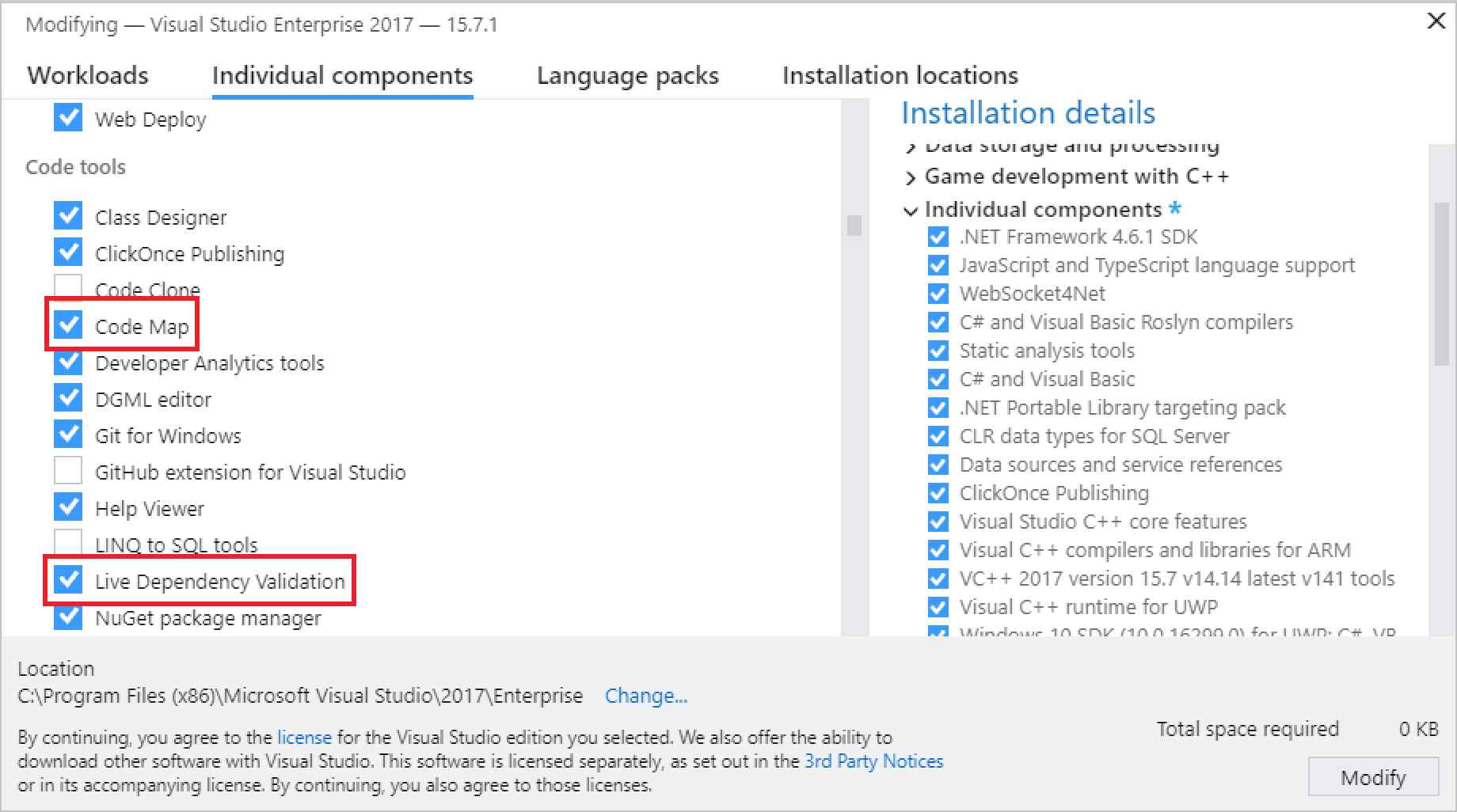
Şu özelliği kullanın Hata Listesi hataları, uyarıları ve mesajları filtrelemek, hatayı içeren belirli satırı aramak ve hızlıca o satıra gitmek için kullanılır.
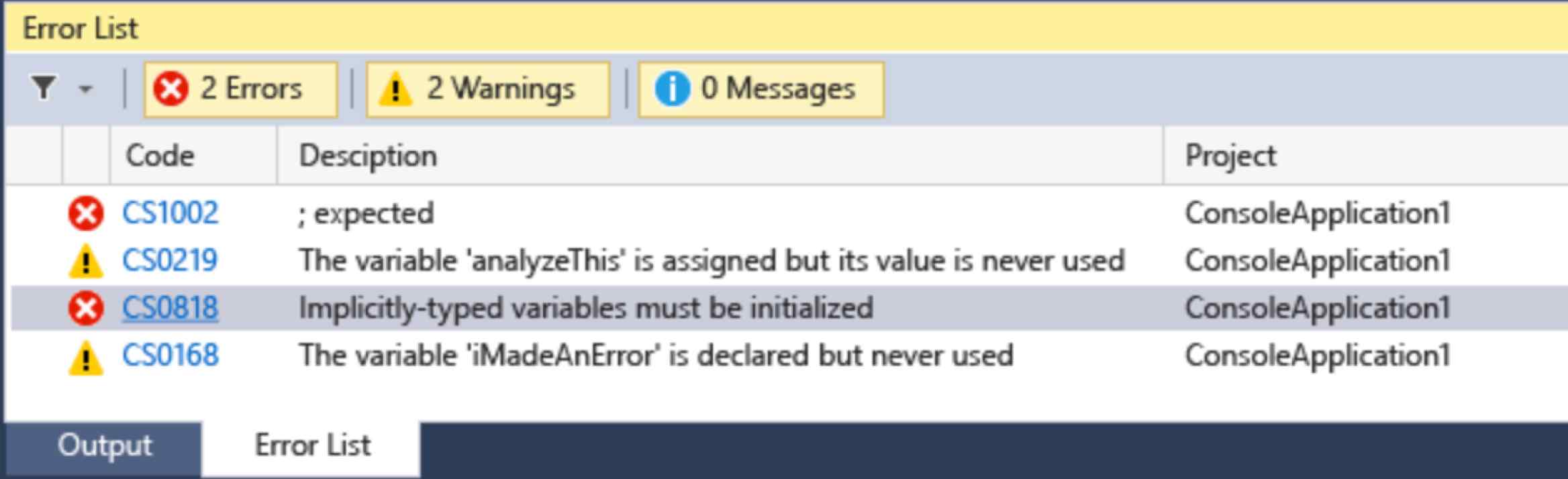
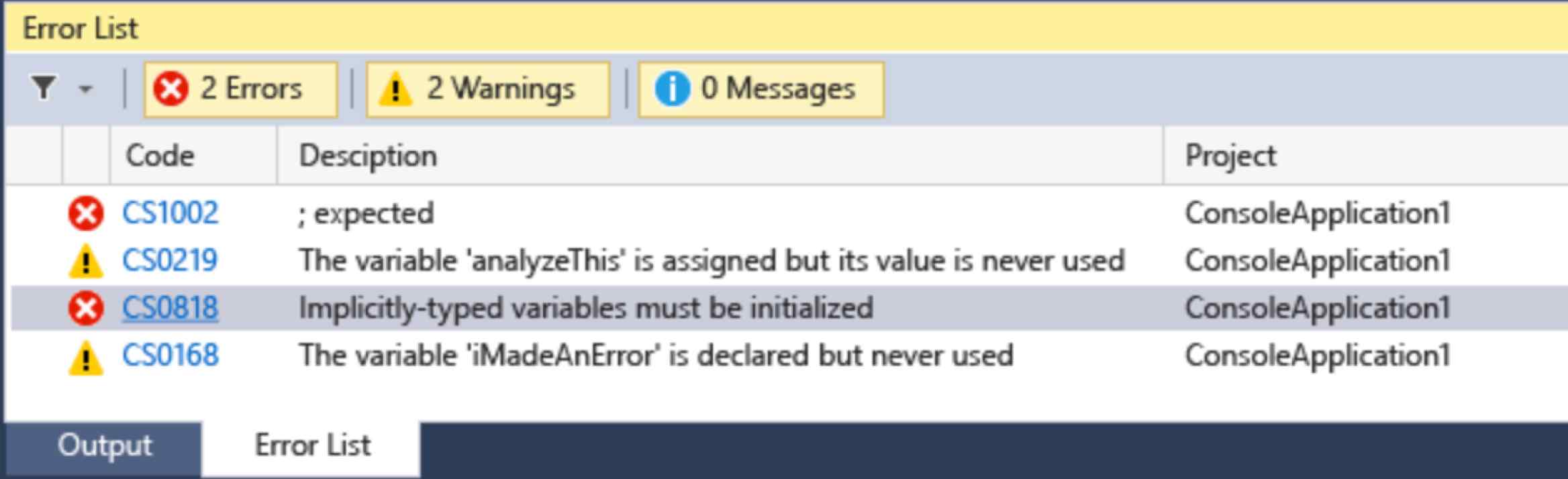
Uzantılarla daha da ileriye taşıyın
Uzantılar; mevcut araçlar için ek ayarlar, özellikler veya kullanımlar dahil olmak üzere Visual Studio’yu özelleştiren ve geliştiren eklentilerdir. Markette sunulan binlerce uzantıyla, üretkenliğinizi artırmak ve iş akışınızın gereksinimlerini karşılamak için çok sayıda seçeneğe sahip olursunuz.
GitHub Actions
Markdown Editor v2
Visual Studio Tema Paketi
SQLite ve SQL Server Compact Araç Kutusu

 Visual Studio Code
Visual Studio Code